もう手動で線を引かない! アピアランス機能でスマートに作るアンダーライン文字
るり
RURI DESIGN_LAB.

最近のポスターやSNS画像などでよく見かける、かすれた質感の文字。
今どきの抜け感やレトロな雰囲気を出したいときにぴったりですよね。
今回は、Illustratorだけで簡単に作れるイマドキのかすれ文字加工の方法をご紹介します。
Photoshopを使わなくても、エフェクトとマスクを活用すれば、手軽に再現できます。
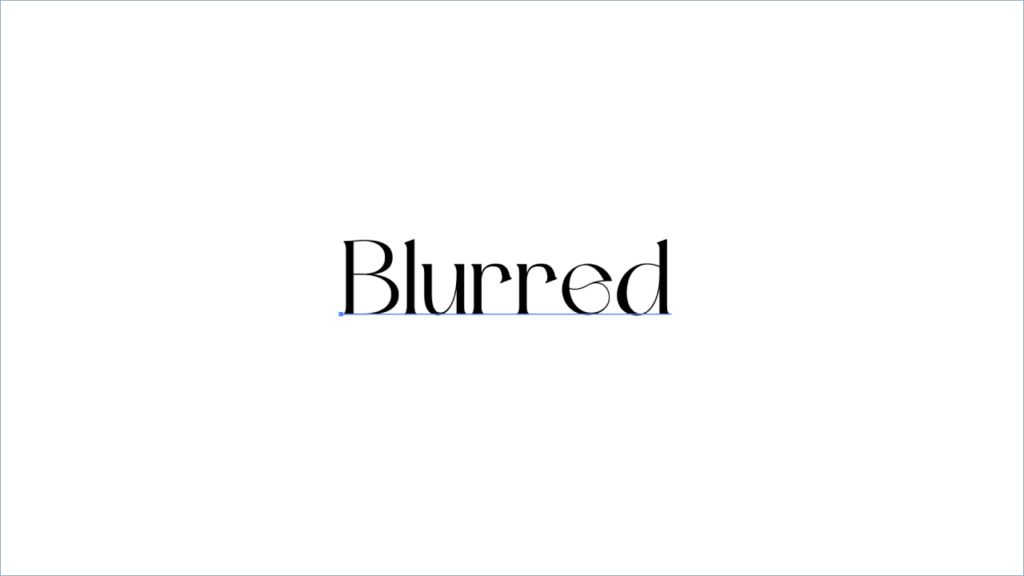
まず、アートボードに加工したい文字を打ち込みます。
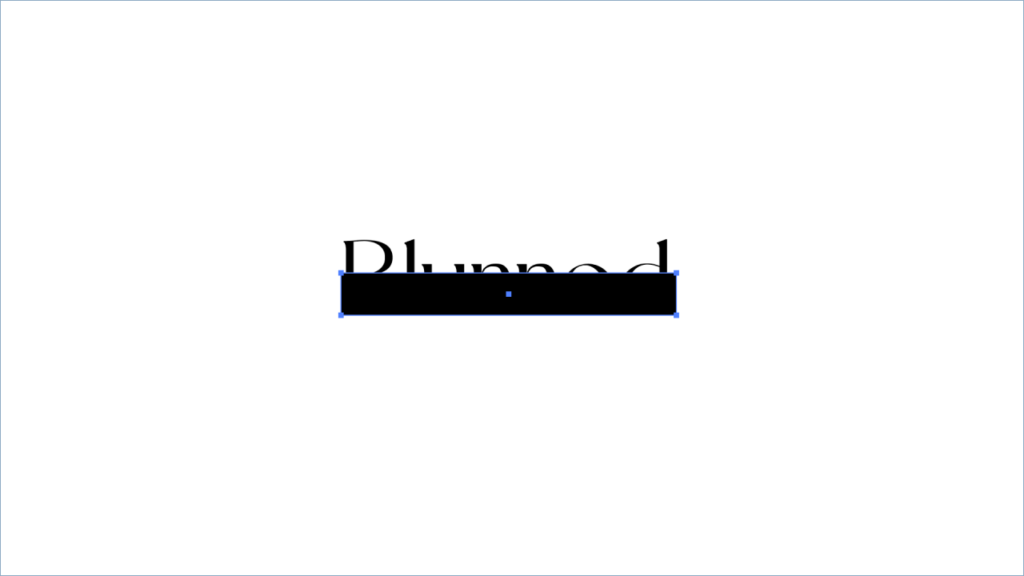
長方形ツールで、文字の半分程度を覆う形にシェイプを作成します。
後でマスクとして使うため、位置は大体でOKです。
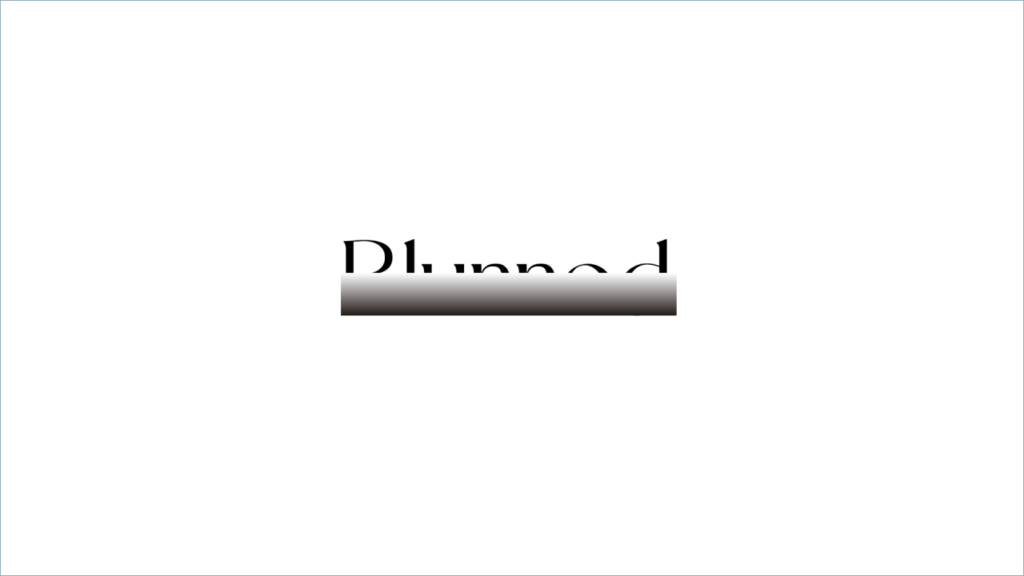
シェイプを選択し、塗りを上から白黒のグラデーションに設定します。
白と黒の境目が、かすれ部分の境界になります。
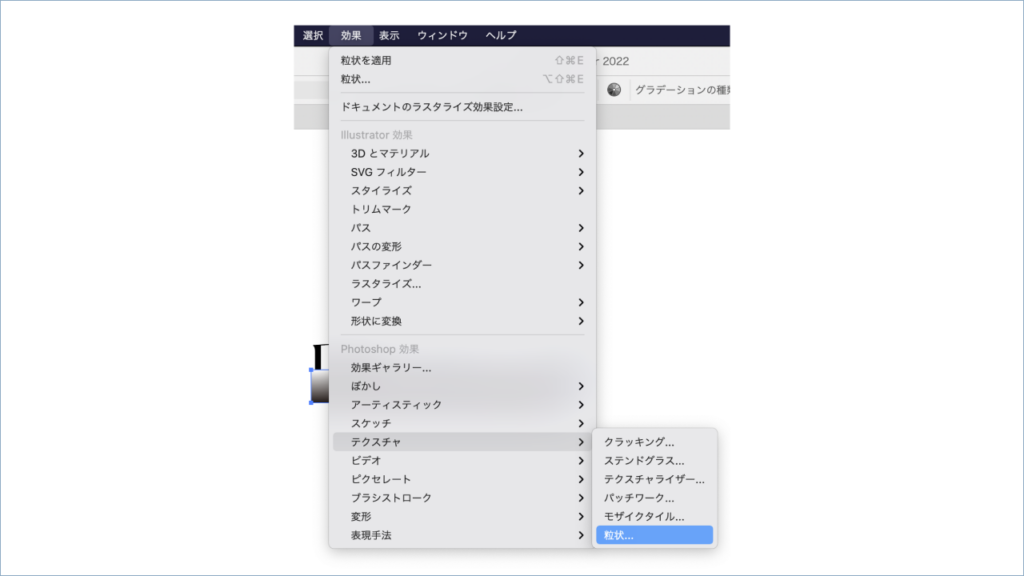
メニューの 効果 → テクスチャ → 粒状 を選びます。
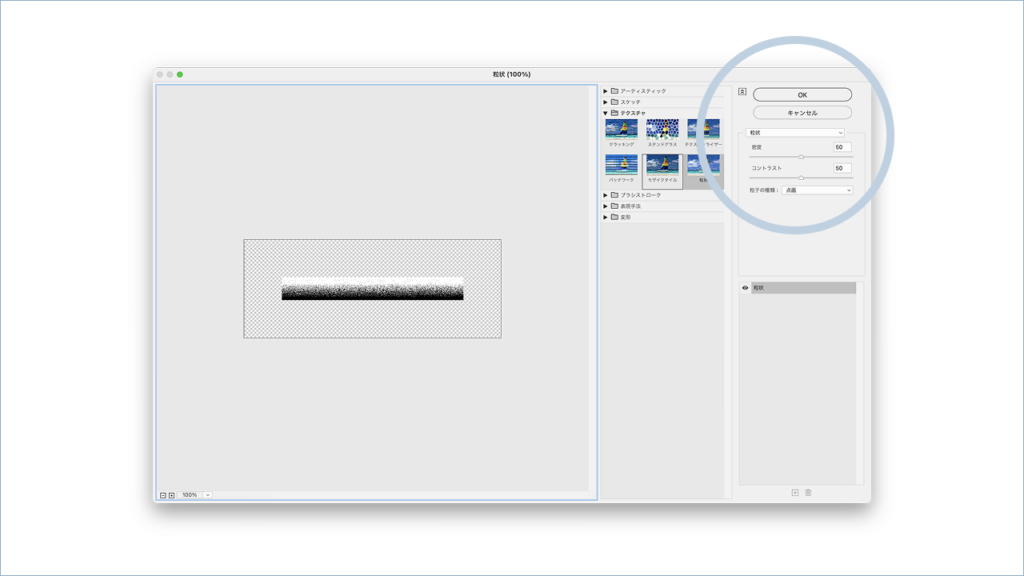
「粒状」ダイアログで以下の設定にします。
OKを押すと、グラデーション部分に細かい粒子が入り、かすれの元となる質感ができます。
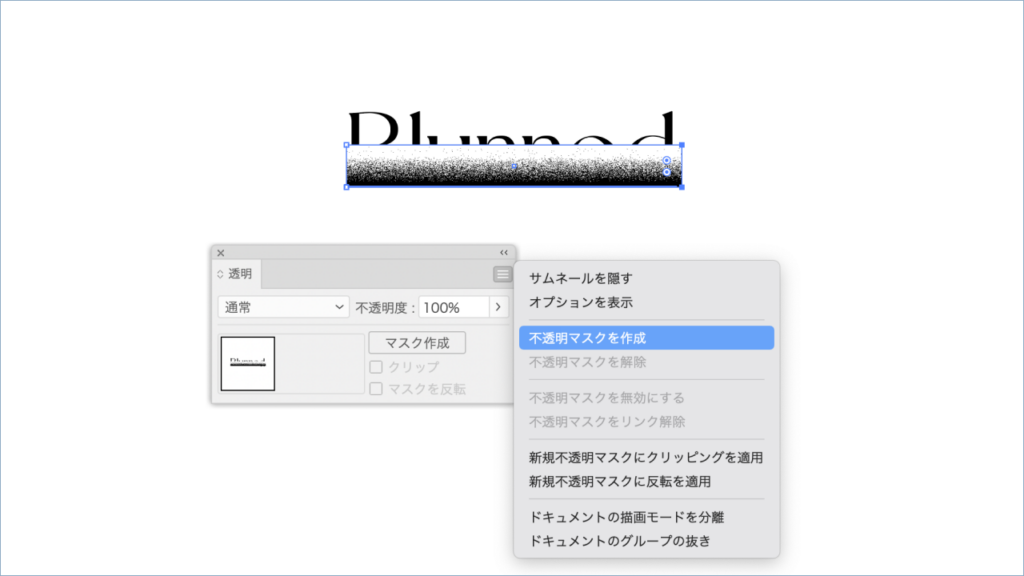
文字と粒状エフェクトのかかったシェイプを両方選択し、
透明パネル → 不透明マスクを作成 をクリックします。
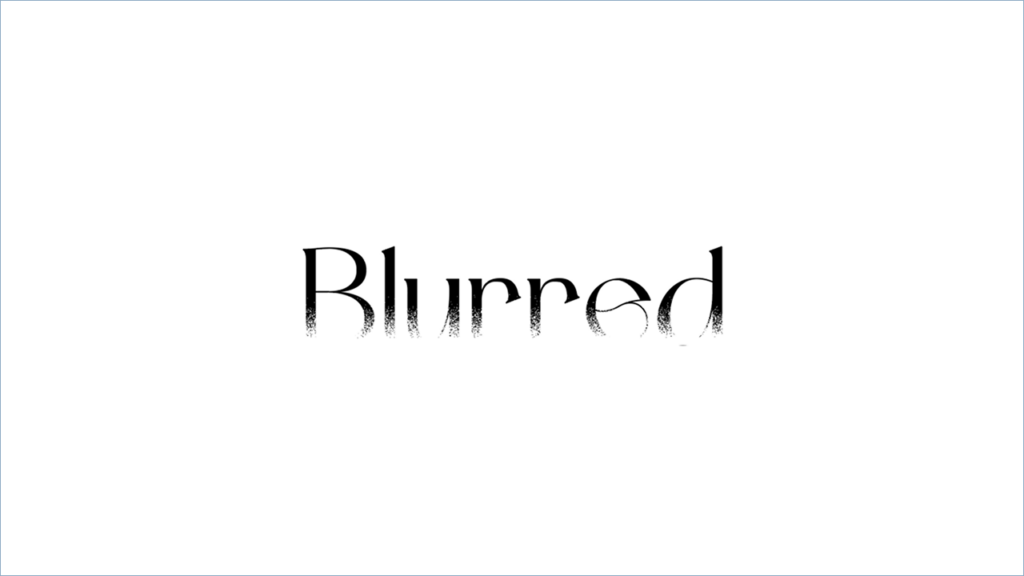
これで、文字が自然にかすれたような雰囲気になります。
粒状エフェクトやグラデーションの位置を調整すれば、かすれ具合を自由に変えられます。
Illustratorだけでも、エフェクトと不透明マスクを組み合わせれば、簡単にかすれ文字が作れます。
使うフォントや粒状の設定を変えれば、レトロ・ヴィンテージからストリート風まで幅広くアレンジ可能です。
「ちょっとした質感のひと工夫」で、作品の雰囲気がぐっとイマドキになりますよ。